Настройка WDS Сервера Шаг [4] Добавление OS
Шаг [1] Инсталляция ПO
Шаг [2] Конфигурация WDS
Шаг [3] Конфигурация MDT
Шаг [4] Добавление OS
Шаг [5] Делегирование полномочий для добавление компьютеров в домен
Шаг [6] Редактирование файла CustomSettings.ini
Шаг [7] Создание Task Sequence
Шаг [8] Добавление ПО
В созданном MDT Deployment Share кликаем правой кнопкой мыши на Operating Systems -> Import Opetating System
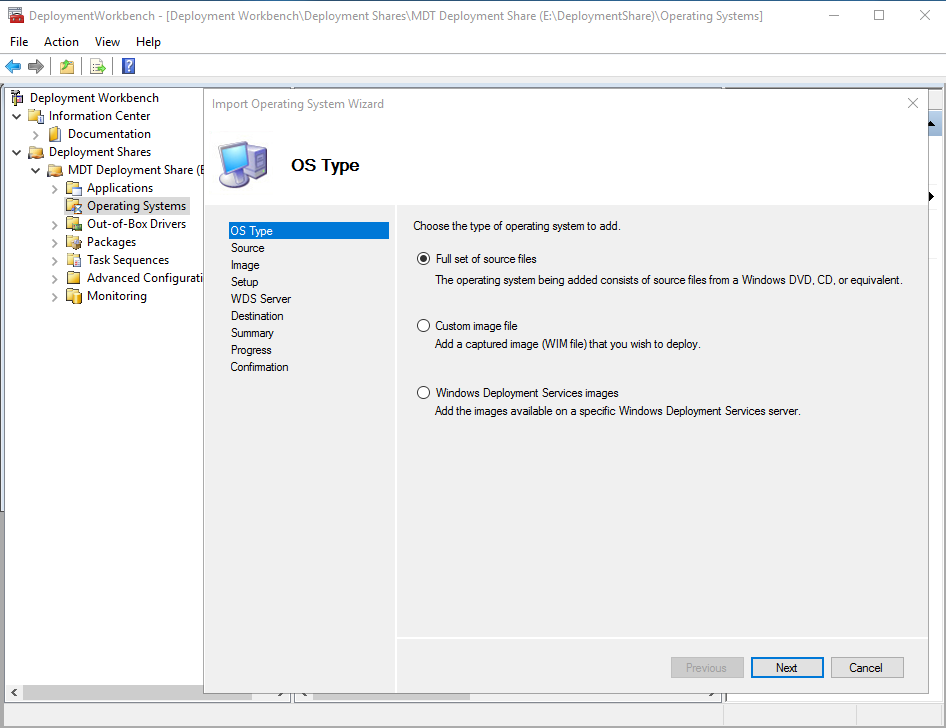
Далее выбираем источник операционной системы. Если в вашем распоряжении только ISO-образ, то подмонтируйте его в привод CD/DVD и укажите источником OS.
Указываем имя папки , куда будут создаваться файлы операционной системы.
Дальше просматриваем результат наших действий, нажимаем Далее и ждем окончания копирования файлов и сообщения об успешном окончании процесса.
Кликаем правой кнопкой мыши на MDT Deployment Share и выбираем Update Deployment Share.
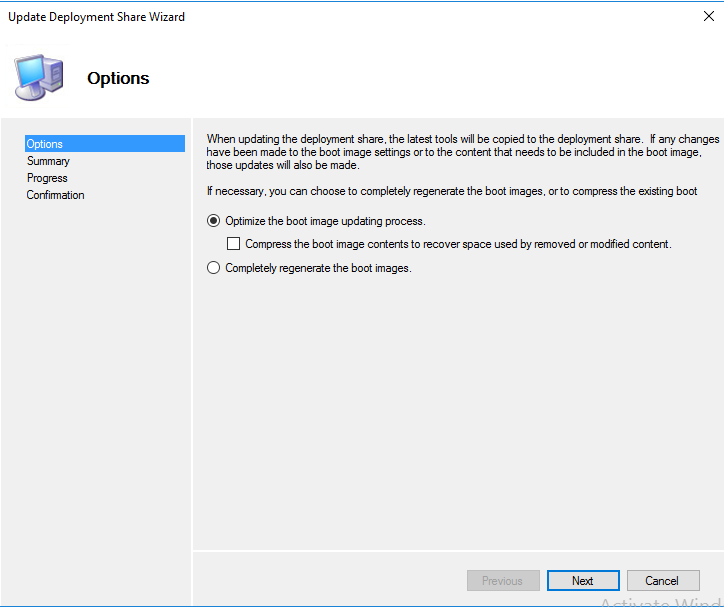
Нажимаем Next -> Next -> и ждем завершения процесса в конце которого будет создан LiteTouchPE_x64.wim. Нажимаем Finish.
Здесь нам нужно вернуться к Windows Deployment Services и указать источник Boot Images.
Выбираем наш сервер ->Boot Images и в качестве источника папку DeploymentShare ->Boot и наш созданный LiteTouchPE_x64.wim.
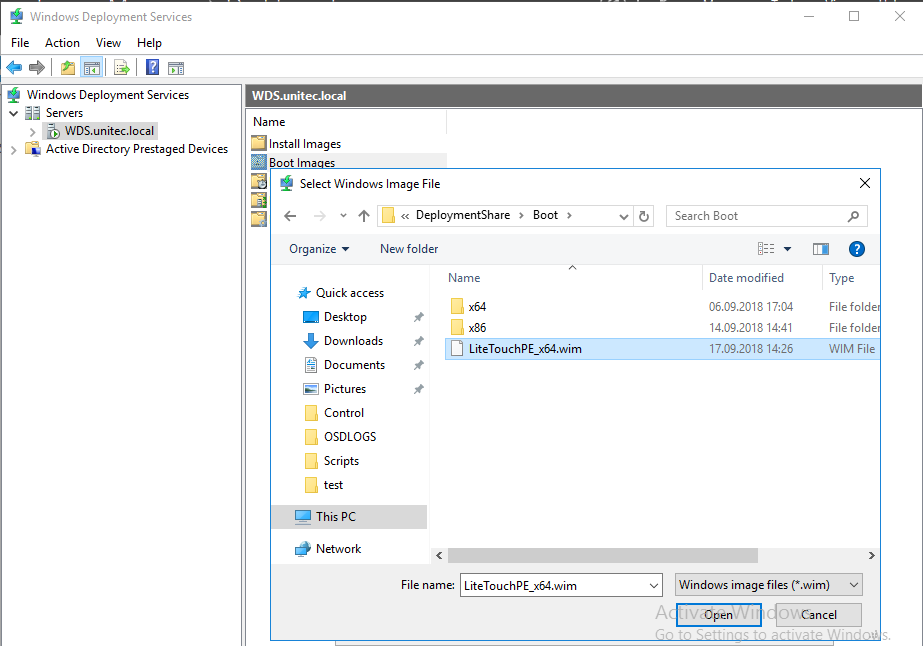
OS добавлена. Можно переходить к следующему шагу.
Настройка WDS Сервера по шагам:
Шаг [1] Инсталляция ПO
Шаг [2] Конфигурация WDS
Шаг [3] Конфигурация MDT
Шаг [4] Добавление OS
Шаг [5] Делегирование полномочий для добавление компьютеров в домен
Шаг [6] Редактирование файла CustomSettings.ini
Шаг [7] Создание Task Sequence
Шаг [8] Добавление ПО